Hosting atau web hosting adalah tempat untuk menyimpan semua file dan data website sehingga dapat diakses oleh banyak orang melalui internet. File dan data website tersebut bisa berupa video, gambar, email, script, aplikasi, dan database.
Jika diibaratkan properti, website Anda adalah bangunan rumahnya. Sementara itu, nama domain merupakan alamat rumah Anda. Tanah tempat rumah Anda didirikan disebut dengan web hosting.
Ibarat lain, Hosting merupakan sebuah ruko yang Anda sewa untuk keperluan bisnis. Seperti halnya ruko, hosting memiliki ukuran dan fasilitas yang berbeda, tergantung jenis website yang Anda bangun dan besarnya ruang (space) yang diperlukan.
Oleh karena itu, Niagahoster menyediakan layanan hosting dengan paket yang beragam. Anda dapat memilih paket yang sesuai dengan kebutuhan website.
Silakan mengikuti langkah-langkah berikut untuk membeli paket hosting di Niagahoster.
Langkah-Langkah Beli Hosting di Niagahoster
1. Masuk ke halaman Order Hosting Niagahoster. Silakan pilih dan klik paket hosting yang Anda inginkan. Pada panduan ini kami memilih paket hosting Personal sebagai contoh.
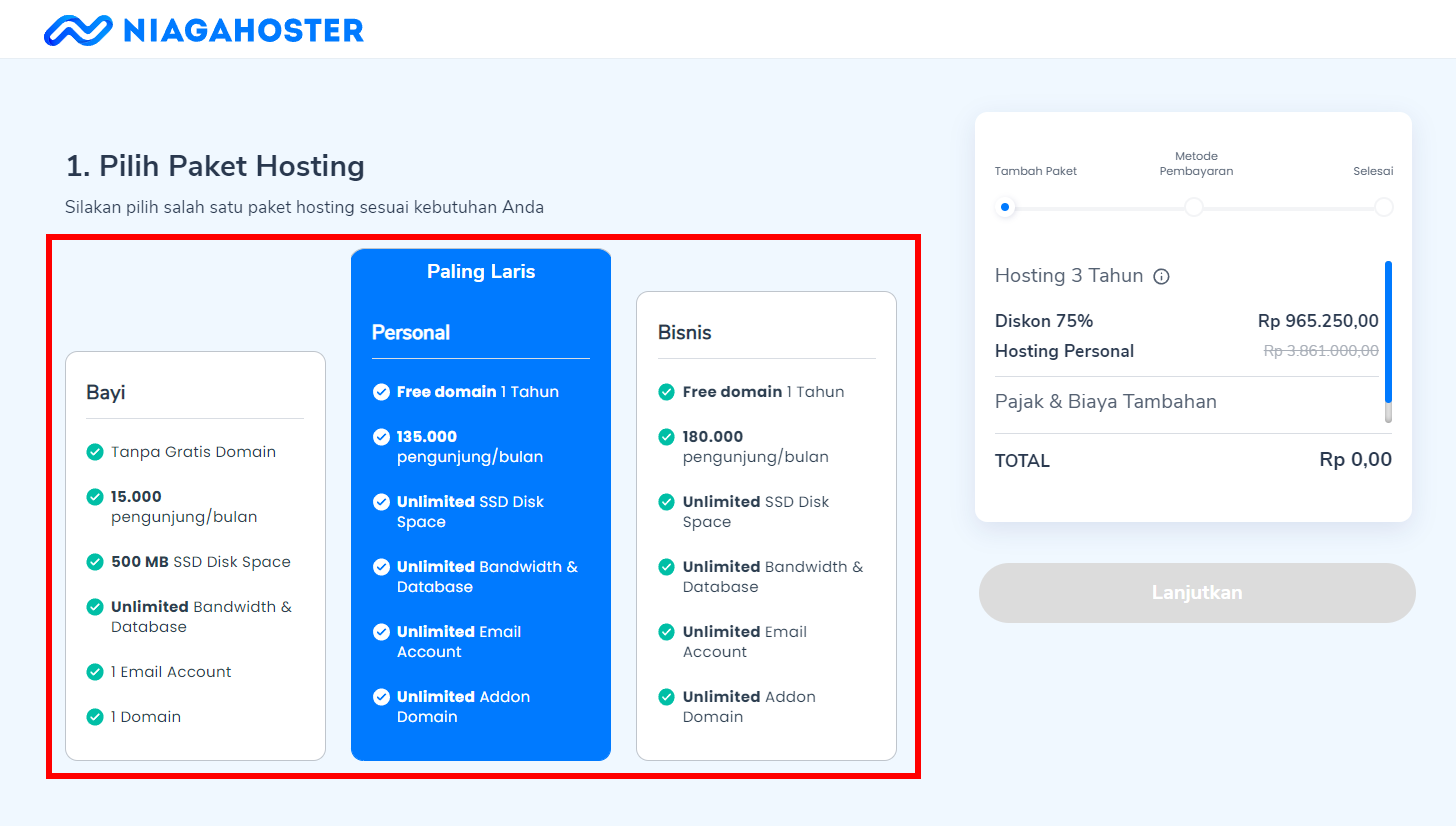
2. Gulir ke bawah, tentukan durasi paket hosting yang akan Anda beli. Pada panduan ini kami memilih durasi paket 1 Tahun sebagai contoh.
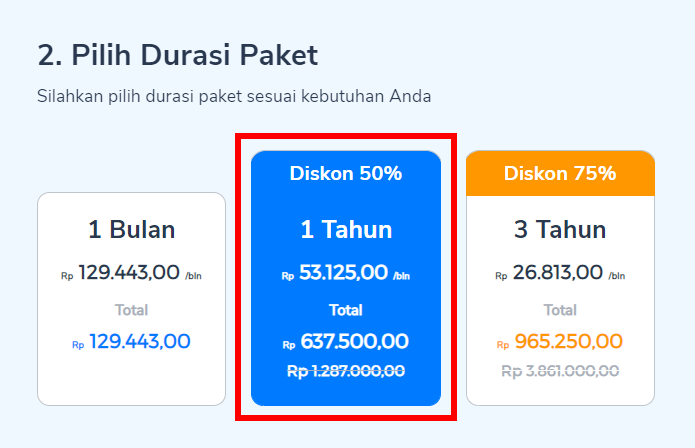
3. Pembelian hosting di Niagahoster akan mendapatkan gratis domain. Masukkan nama domain baru yang Anda inginkan, kemudian klik tombol Cek Domain.
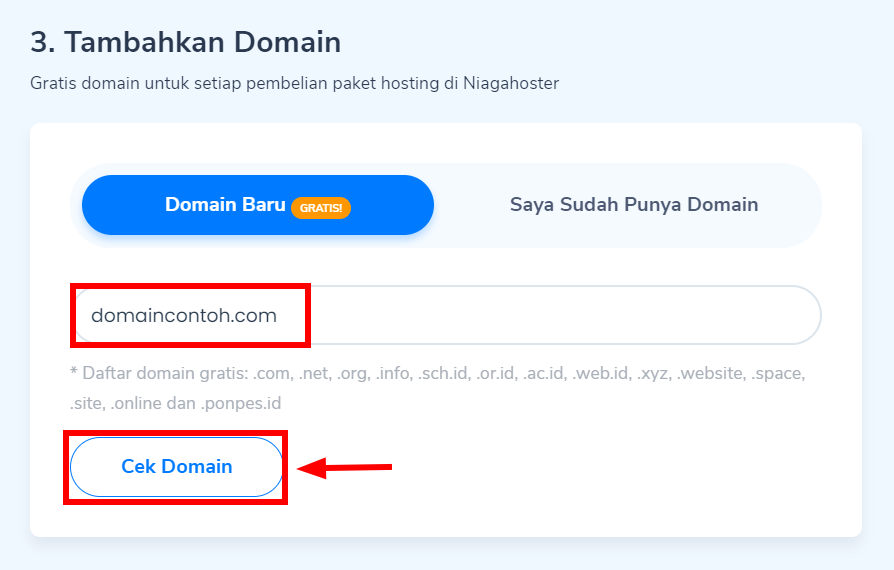
Apabila Anda sudah memiliki domain dan ingin disambungkan ke hosting yang akan dibeli, maka silakan pilih tab Saya Sudah Punya Domain. Setelah itu, masukkan nama domain lama Anda berikut dengan klik tombol Gunakan Domain.
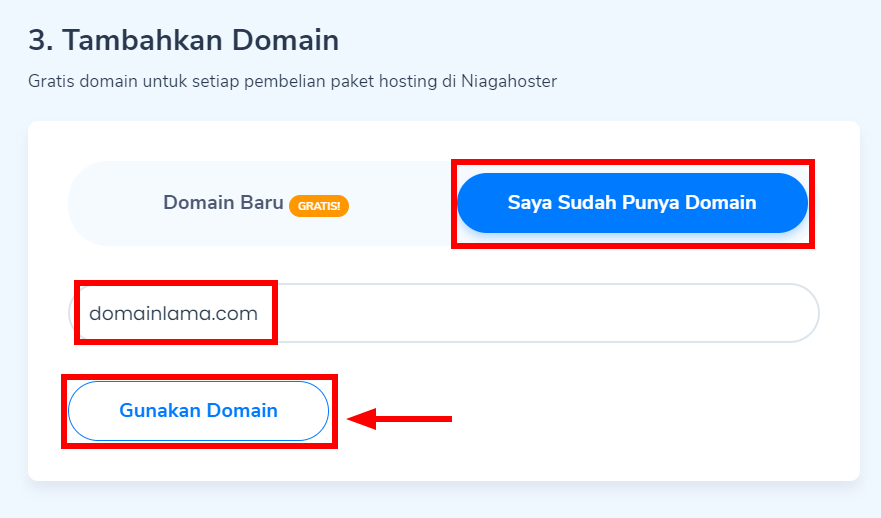
4. Perhatikan contoh di bawah, apabila nama domain baru yang Anda cek masih tersedia, artinya domain tersebut dapat dipakai. Beri tanda centang di samping nama domain.
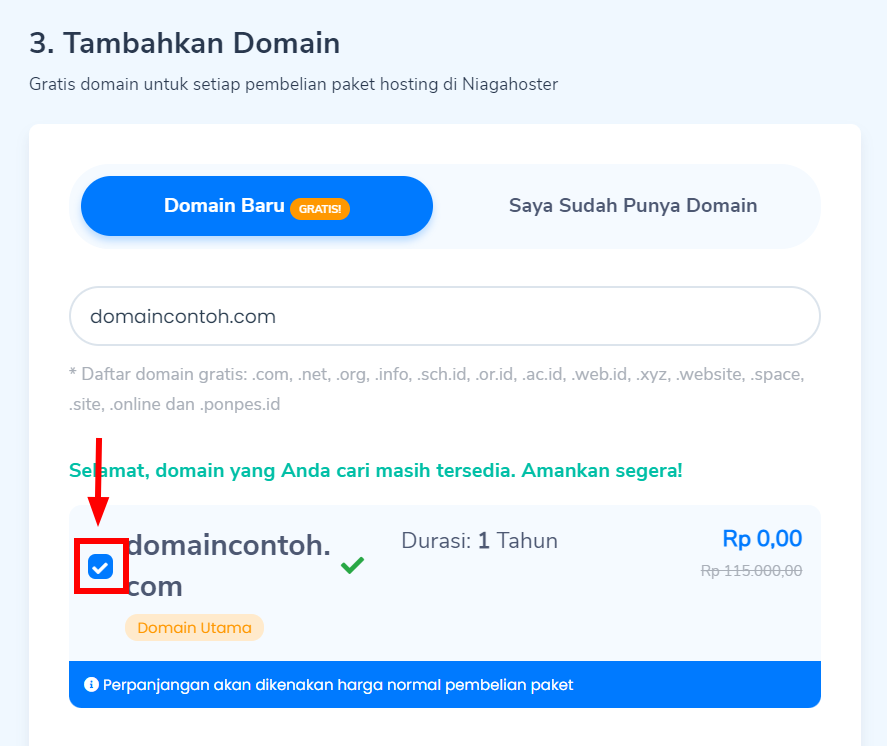
5. Gulir ke bawah, Anda turut dapat membeli dan memiliki ekstensi domain yang lain dengan cara memberi tanda centang. Klik tombol Tambahkan ke Cart untuk melanjutkan.
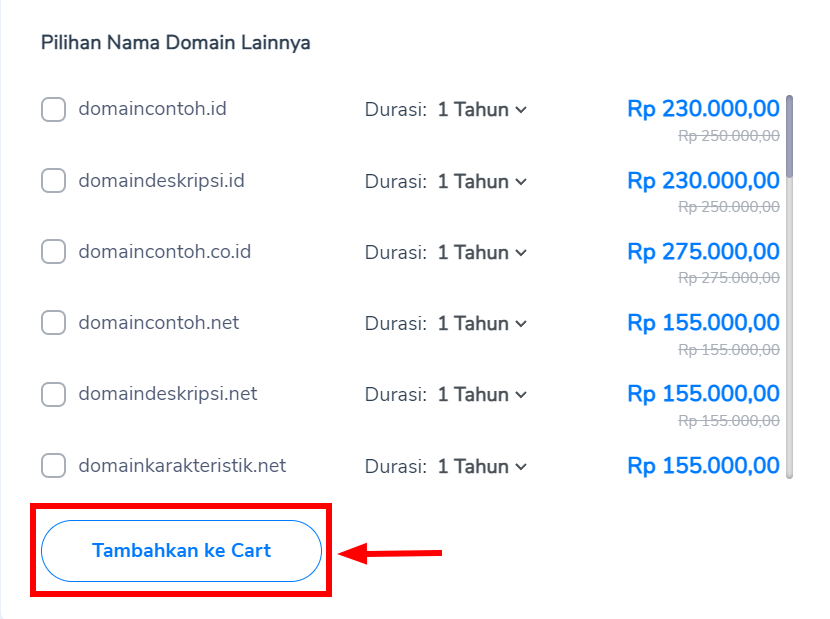
6. Terdapat dua fitur pendukung yang bisa Anda dapatkan, yaitu Auto Install Website WordPress dan Premium Comodo SSL. Setelah itu klik tombol Lanjutkan pada bagian kanan.
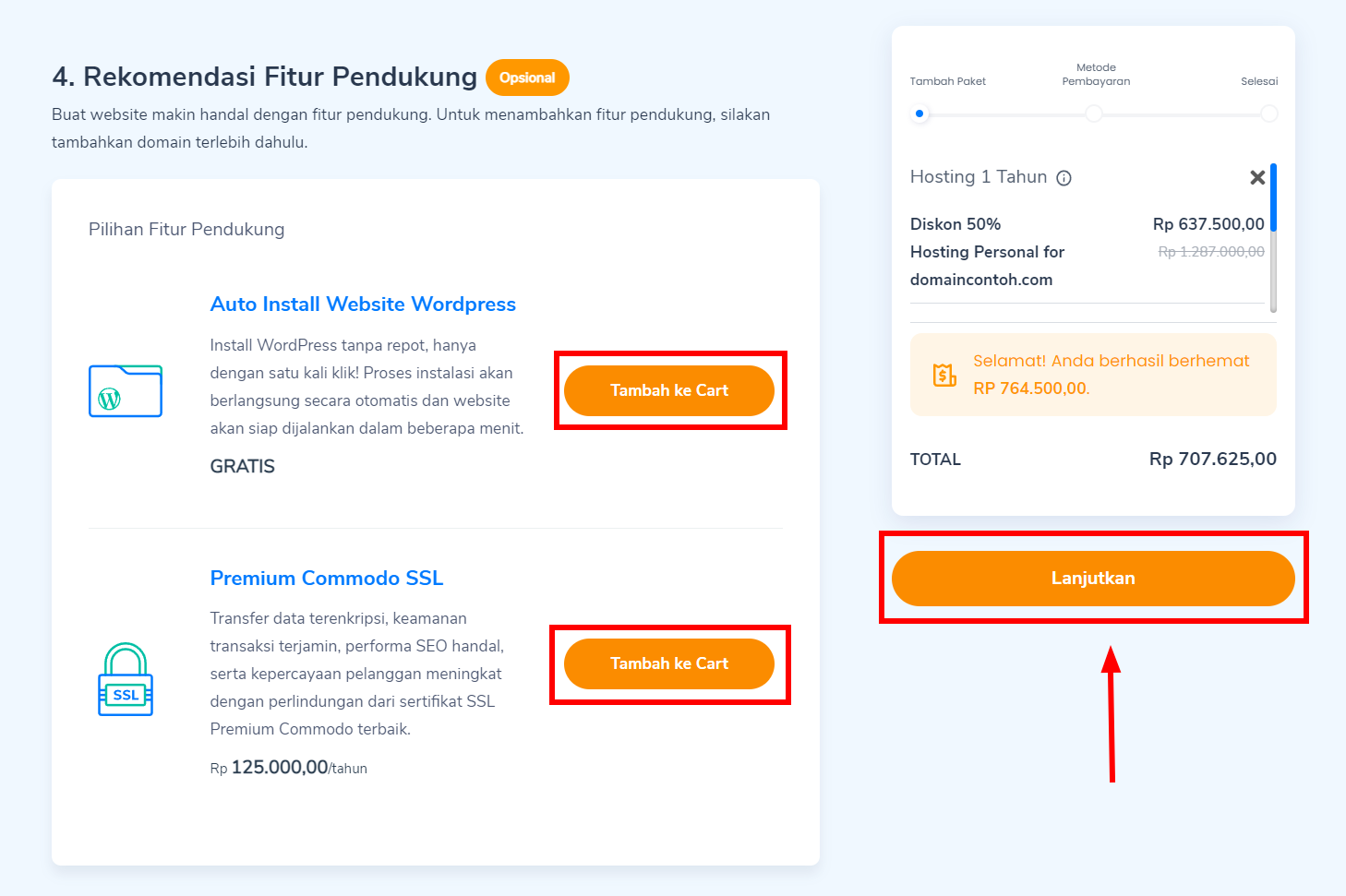
7. Anda akan diarahkan ke halaman Metode Pembayaran seperti contoh berikut. Silakan klik dan pilih channel pembayaran yang Anda inginkan.
Pada contoh ini, kami memilih metode Mandiri Virtual Account. Pastikan status Metode Pembayaran di bagian kanan telah sesuai dengan pilihan Anda, kemudian klik tombol Masuk untuk Checkout.
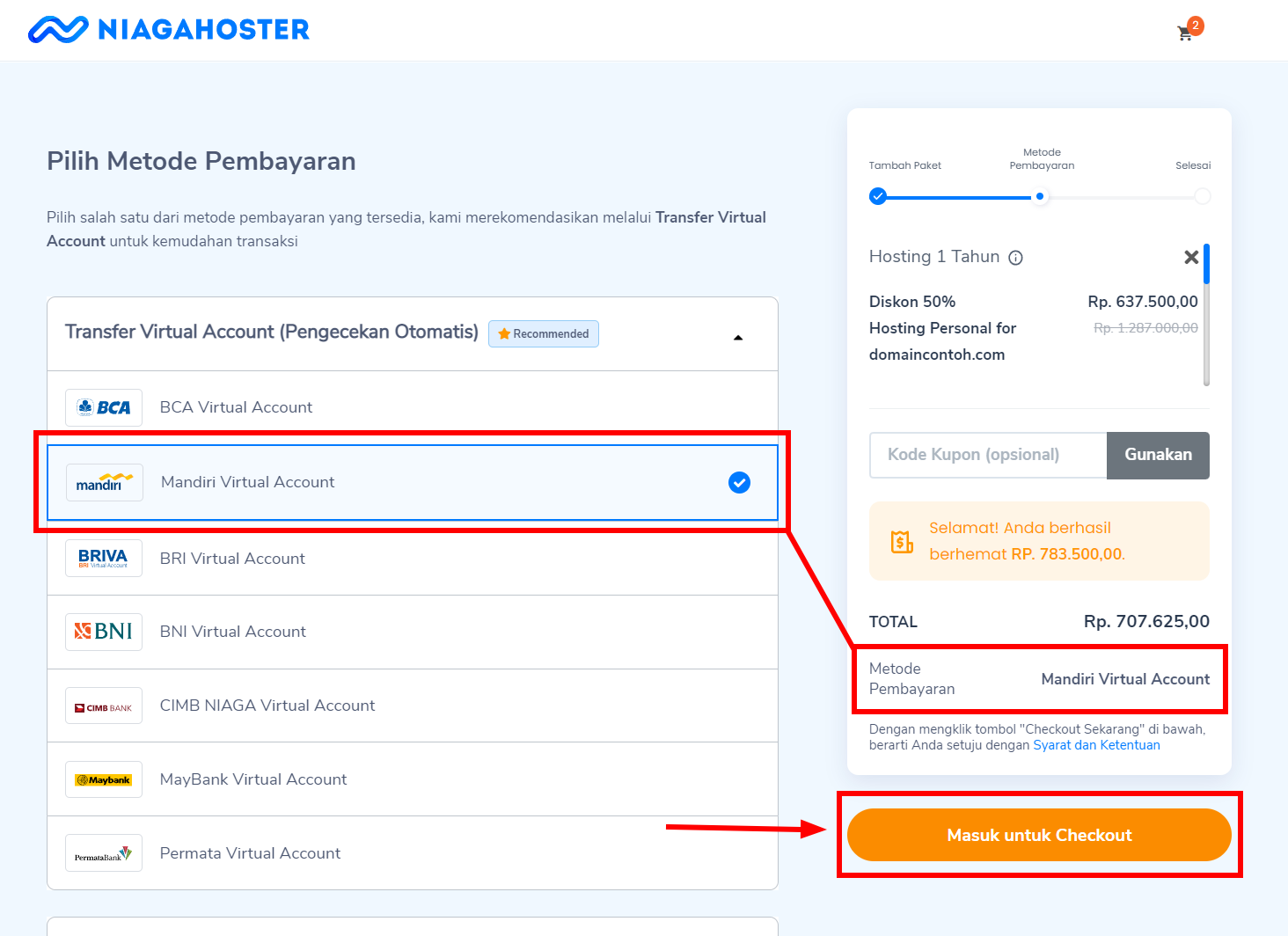
8. Ketik email dan password akun Niagahoster Anda, kemudian klik tombol Login & Bayar. Anda turut dapat login menggunakan akun Google ataupun Facebook dengan cara klik pada tombol di bagian atas.
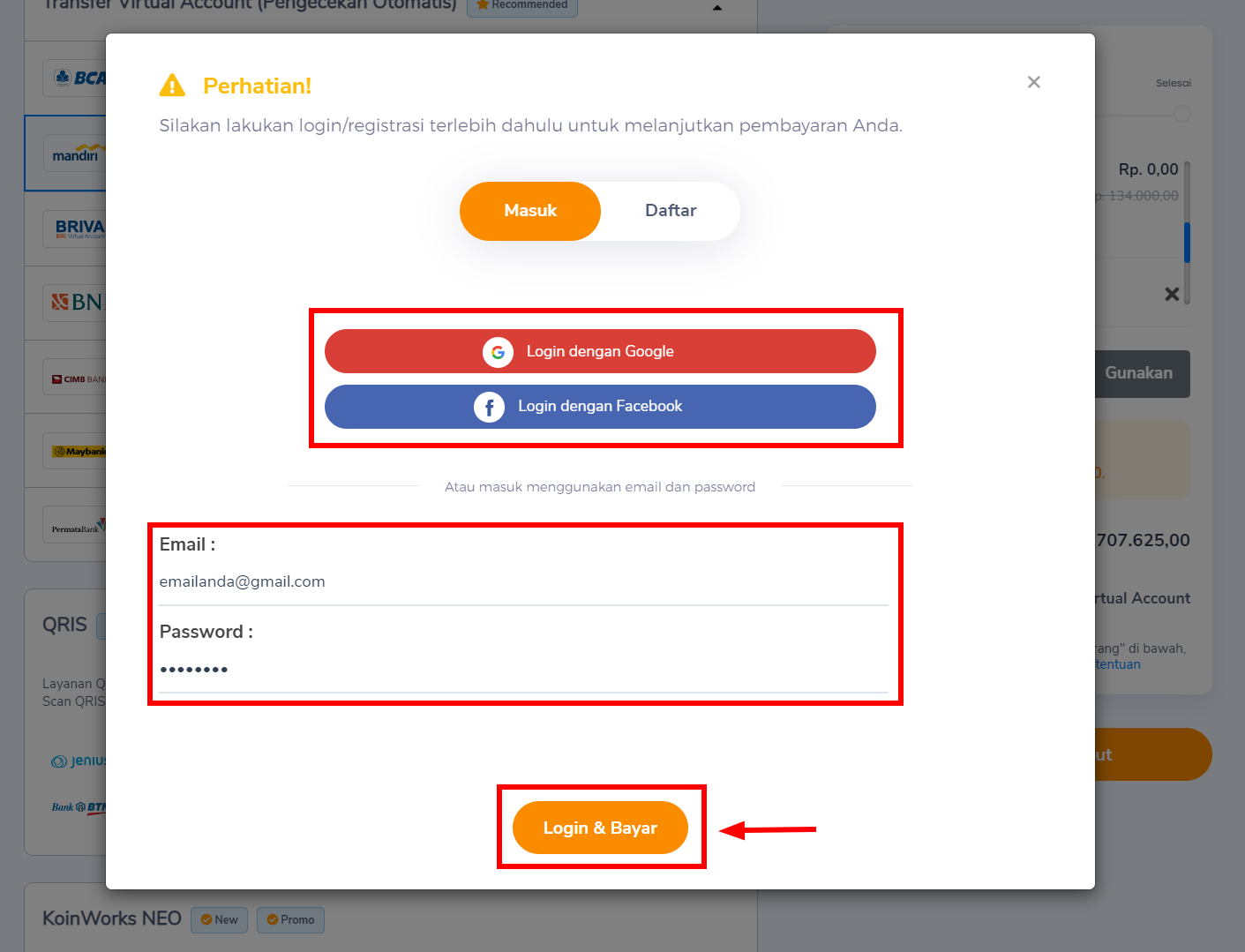
9. Silakan melakukan pembayaran sesuai instruksi yang telah disediakan. Setelah itu, klik tombol Konfirmasi Pembayaran di Member Area.
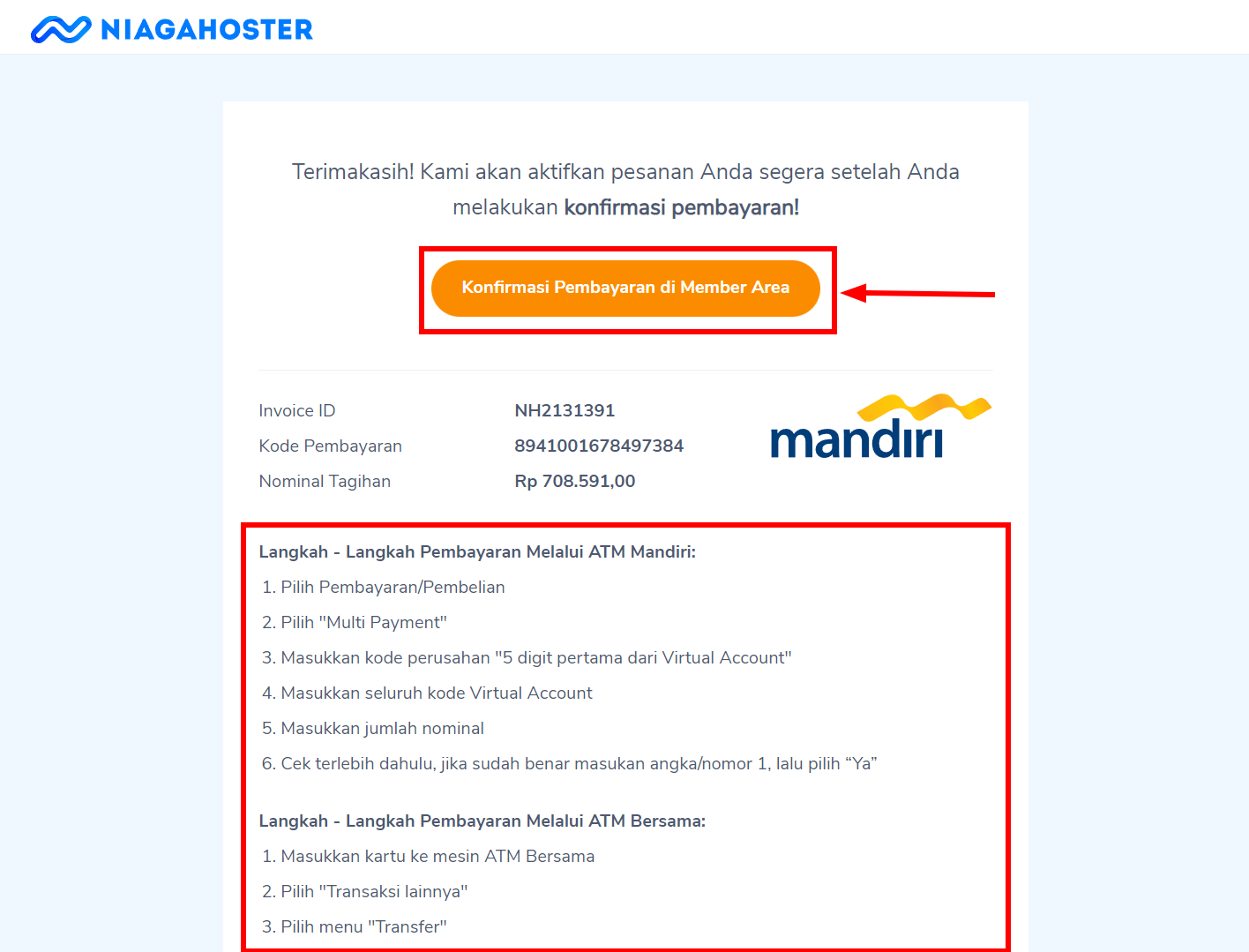
10. Anda akan diarahkan ke halaman Tagihan seperti contoh berikut. Tagihan pembayaran akan tetap tampil pada halaman tersebut apabila Anda belum melakukan pembayaran.
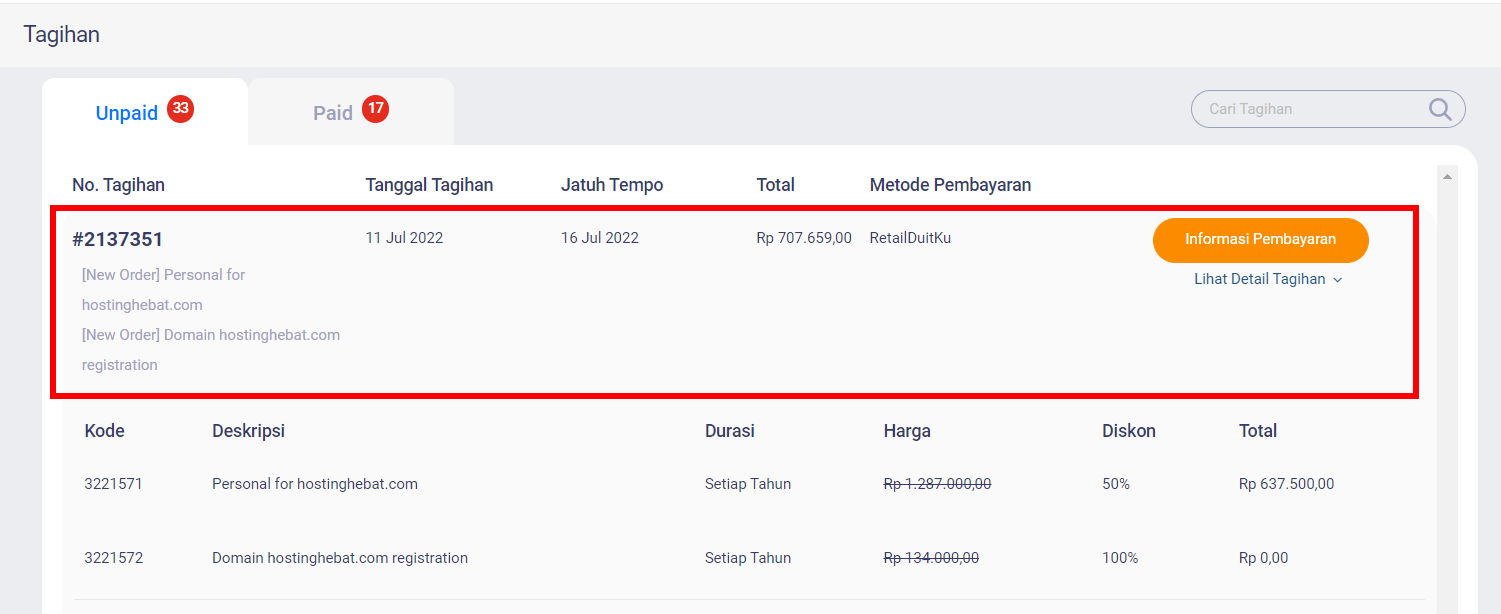
11. Jika pembayaran telah dilakukan, Anda dapat cek pada tab Paid seperti pada contoh berikut ini. Pada tahap ini, hosting yang Anda beli telah berhasil diaktifkan.
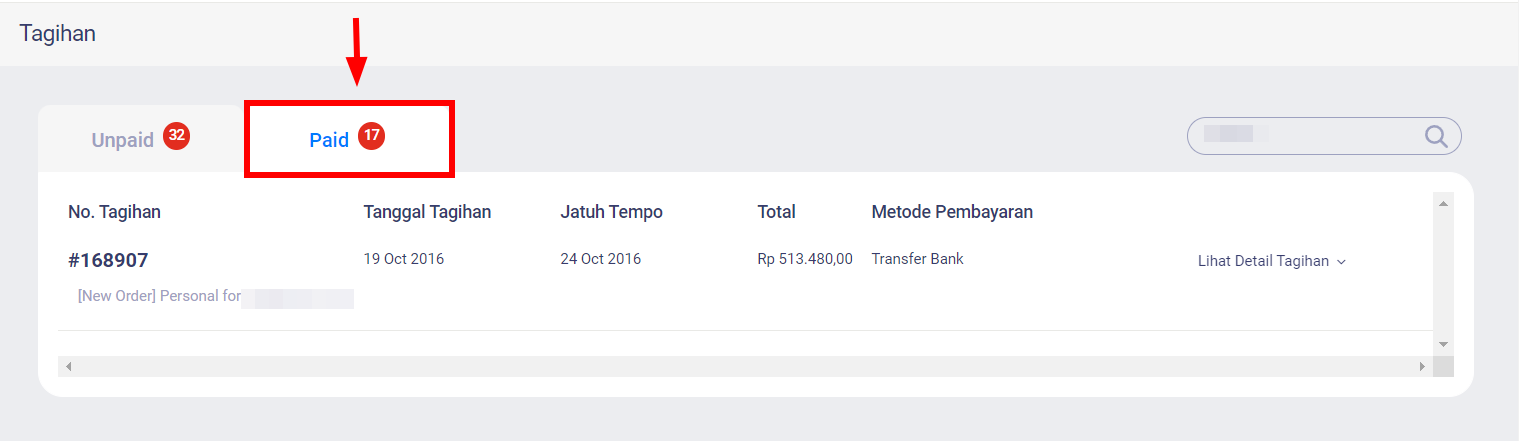
12. Untuk melakukan pengelolaan hosting, klik menu Hosting pada bagian kiri.
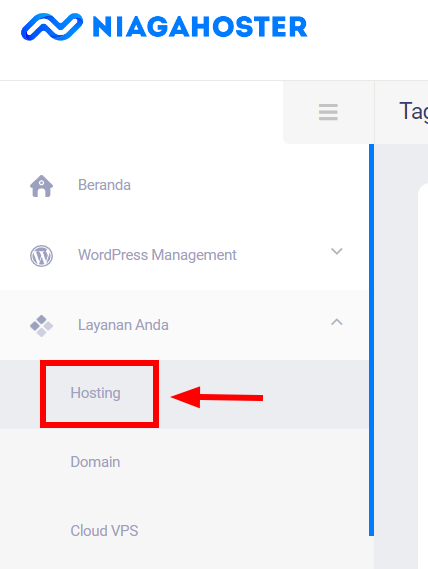
13. Anda akan melihat domain yang dibeli telah berstatus aktif. Silakan klik tombol Kelola Hosting untuk mulai mengelola hosting Anda.
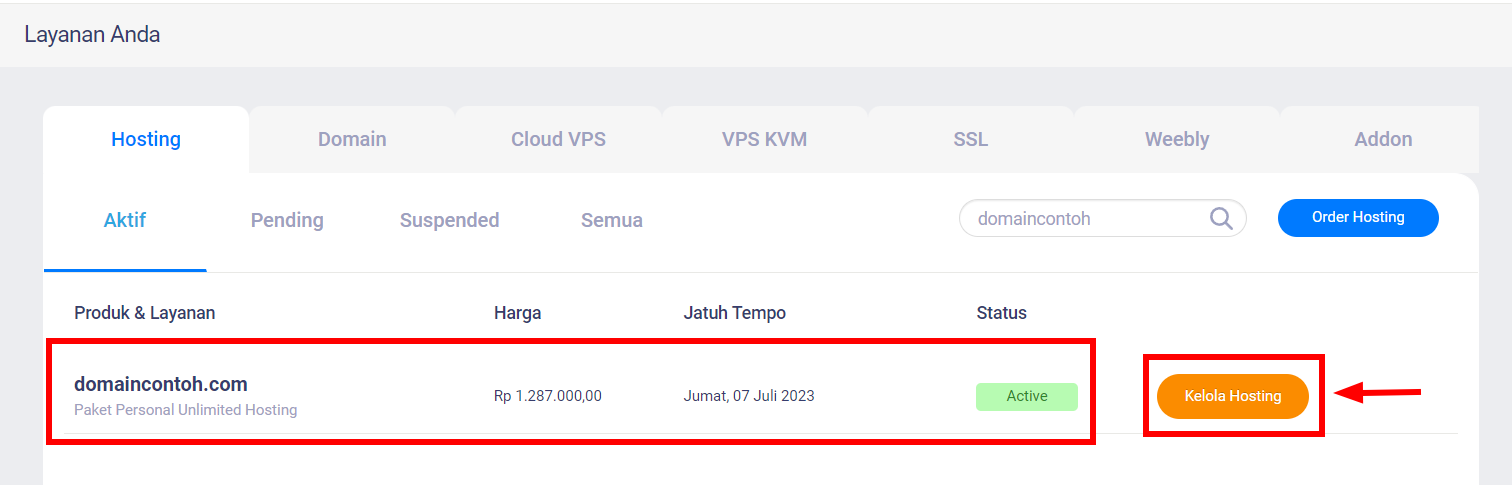
Terimakasih telah membeli hosting berkualitas dengan harga murah dari Niagahoster.
